
Stundum hefur það ekki nauðsynlegar áætlanir eða tól til að opna skjalskrá. Hvað á að gera í þessu ástandi notandinn sem þarf að sjá skjal hans, og til ráðstöfunar er aðeins internetið?
Skoða Doc Files með Online Services
Næstum allar netþjónusta eru engar ókostir, og þeir hafa allir góða ritstjóra án óæðri hver öðrum í virkni. Sumir af þeim eru lögboðnar skráningar.Aðferð 1: Skrifstofa á netinu
Skrifstofan á netinu á vefsíðu sem eiga Microsoft inniheldur algengasta ritstjóri skjala og leyfir þér að vinna með það á netinu. Í vefútgáfu eru sömu aðgerðir og venjulegt orð, og því er það ekki erfitt að skilja það.
Farðu á skrifstofu á netinu
Til að opna skjalskrá á þessari þjónustu á netinu verður þú að gera eftirfarandi:
- Með því að skrá þig hjá Microsoft skaltu fara á skrifstofu á netinu og veldu Word Online forritið.
- Á síðunni sem opnast, í efra hægra horninu, kallaði á reikninginn þinn, smelltu á "Senda skjal" hnappinn og veldu viðkomandi skrá úr tölvunni.
- Eftir það verður þú að opna orðið á netinu ritstjóri með fullt úrval af eiginleikum, eins og skrifborð umsókn orð.
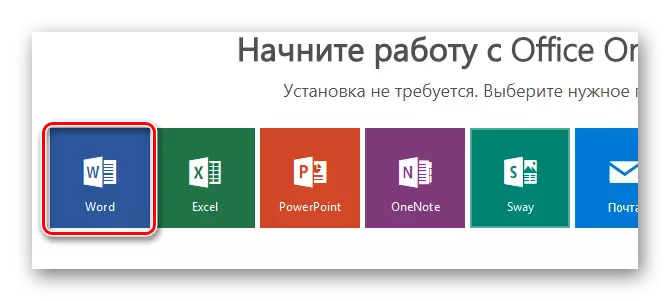
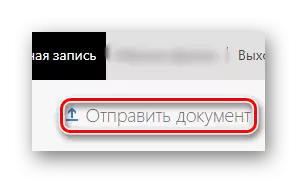

Aðferð 2: Google skjöl
Frægasta leitarvélin veitir notendum Google reikning, ýmsar þjónustur. Eitt af þessum er "skjöl" - "ský" sem gerir þér kleift að hlaða niður textaskrám til að vista þær eða vinna með þeim í ritstjóra. Ólíkt fyrri þjónustu á netinu hefur Google skjöl miklu meira næði og snyrtilegur tengi, þar sem flestar aðgerðir þjást, einfaldlega ekki innleitt í þessum ritstjóra.
Farðu í Google skjöl
Til að opna skjal með DOC eftirnafn þarftu eftirfarandi:
- Opnaðu "skjölin" þjónustuna. Til að gera þetta skaltu fylgja þessum skrefum:
- Smelltu á "Google forrit" upp á skjáinn með því að smella á vinstri músarhnappi.
- Stækkaðu lista yfir forrit með því að smella á "Meira."
- Veldu "skjölin" þjónustuna í valmyndinni sem opnast.




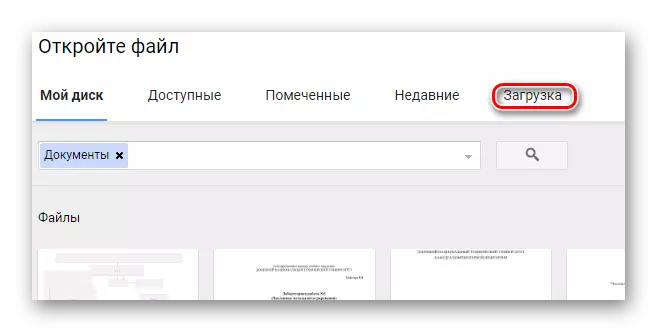
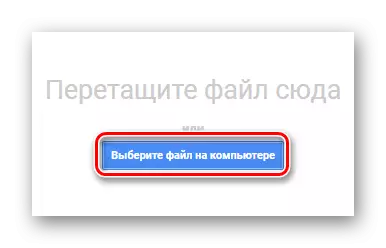

Aðferð 3: docspal
Þessi þjónusta á netinu hefur einn stór galli fyrir notendur sem þurfa að breyta opnu skjalinu. Þessi síða veitir möguleika á að skoða skrána, en það er ekki hægt að breyta á nokkurn hátt. Stór auk þjónusta er sú að það krefst ekki skráningar - það gerir þér kleift að nota það hvar sem er.
Farðu í Docspal.
Til að skoða skjalskrána skaltu gera eftirfarandi:
- Að fara í netþjónustuna, veldu flipann Skoða, þar sem þú getur hlaðið niður skjalinu sem þú smellir á "Veldu skrár" hnappinn.
- Til að skoða niðurhalið skrána skaltu smella á "Watch File" og bíða eftir því í ritstjóra.
- Eftir það mun notandinn sjá texta skjalsins í flipanum.



Hver af þeim vefsvæðum sem fram koma hér að ofan hefur bæði kostir og gallar. Aðalatriðið er að þeir takast á við verkefni, þ.e. að skoða skrár með DOC eftirnafninu. Ef í framtíðinni er þessi þróun vistuð, þá er mögulegt að notendur þurfi ekki að hafa tugi forrit á tölvum sínum og nota netþjónustu til að leysa vandamál.
